CAD是一种专业的制图软件,这里所说的CAD就是一款用于建筑、机械等产品构造以及电子产品结构设计的软件。在CAD使用中,我们经常需要把CAD图纸中的多段线坐标提取出来,放到Excel中做成表格。但是CAD没有现成的坐标提取命令。下面用CAD自带的liPS编程器,编写一段简单的程序用来提取多段线坐标,来为大家解答CAD中怎么提取多段线坐标吧!
第1步
点击菜单“工具”-“Auto Lips”-“Visaul lisp编辑器”
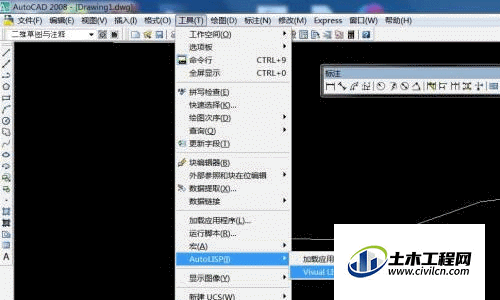
第2步
然后在弹出的编辑器菜单中新建程序
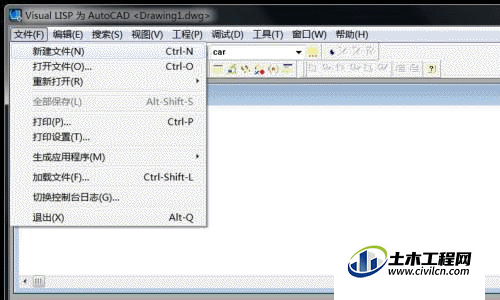
第3步
在“未命名-1"窗口输入如下代码:
(defun c:tqzb (/)
(setq cm (getvar "cmdecho"))
(setvar "cmdecho" 0)
(if (setq wjm (getfiled "请指定要保存的坐标文件" "C:\Users\huya21\Desktop" "txt" 1))
(if (setq ssa (ssget '((0 . "LWPOLYLINE"))))
(progn
(setq fff (open wjm "w")
n (sslength ssa)
i 0
no 0
)
(repeat n
(setq dxf (entget (ssname ssa i))
i (1+ i)
ptb (mapcar 'cdr (vl-remove-if-not '(lambda(x)(= (car x) 10)) dxf))
ptb (mapcar '(lambda(x)(trans x 0 1)) ptb)
)
(foreach pt ptb
(setq no (1+ no))
(write-line
(strcat ;(itoa no) ","
(rtos (car pt) 2 3) ","
(rtos (cadr pt) 2 3)
)
fff
)
)
)
(close fff)
(princ (strcat "\n坐标已存入\"" wjm "\"中"))
)
)
)
(setvar "cmdecho" cm)
(princ)
)
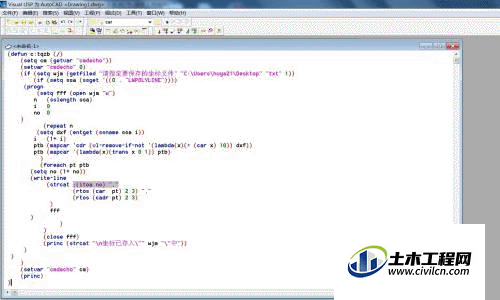
第4步
然后点击菜单 ”文件“-”另存为“。在弹出出口中选择保存该程序位置并且设置程序文件名。保存后关闭”Visual Lips "编辑器,返回Auto CAD程序.
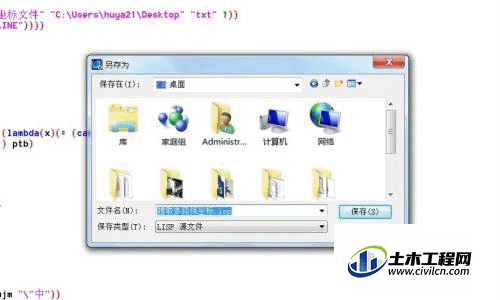
第5步
点击菜单“工具”-“Auto Lips”-“加载应用程序”
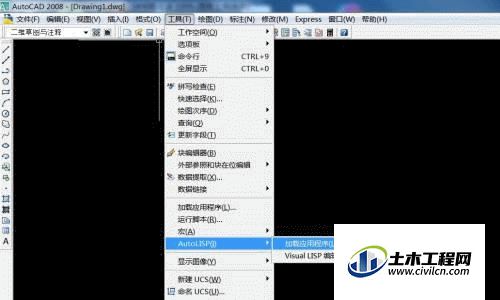
第6步
选择刚才保存的程序文件,然后点击“加载”按钮
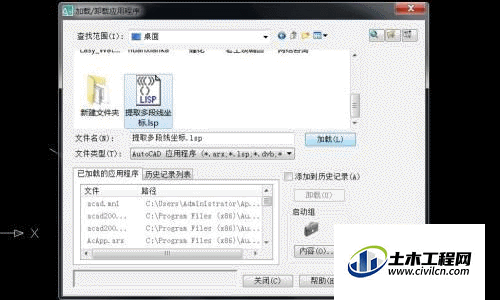
第7步
命令行看到提示加载成功,然后在命令行输入:"tqzb"(不带引号) 执行刚才编写的程序
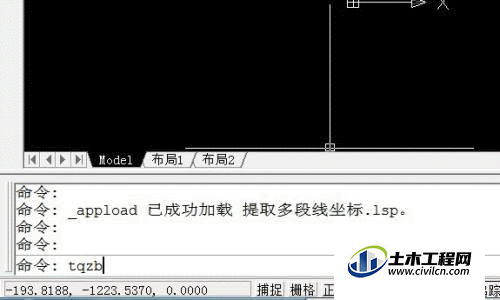
第8步
输入需要保存坐标的文件名以及保存位置(坐标文件将会以txt格式文件保存)

第9步
然后在图中选择多段线。可以单选也可以多选。选择完成后按“回车”键结束名命令。这时候,我们 选择的多端线的坐标就已经被保存在刚才我们指定的文件中了。
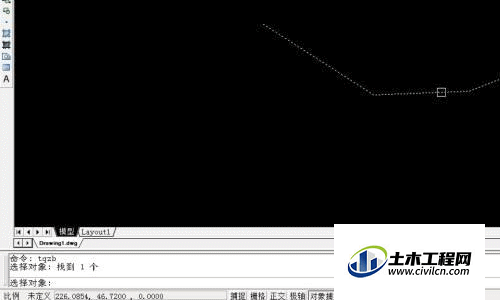
第10步
双击打开对应的坐标文件,就可以看到坐标已经提取成功。可以通过更改改文件后缀名为.csv格式就可以使用EXCEL 软件编辑数据了。
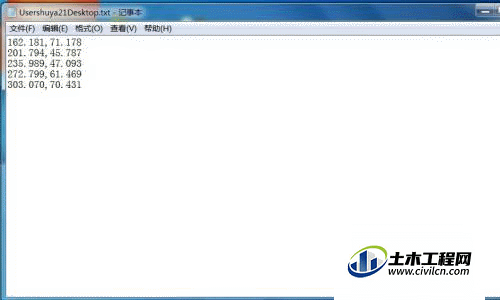
温馨提示:
以上就是关于“如何快速提取Auto CAD中多段线坐标?”的方法,还不太熟悉的朋友多多练习,关注我们,帮你解决更多难题!






